Cum se dezinstalează Atom Windows (Ghid pas cu pas cu capturi de ecran)
Dezvoltat de GitHub, Atom este considerat unul dintre cei mai buni editori de text vizuale pentru dezvoltarea aplicațiilor cross-platform.
În afară de faptul că este gratuit, Atom este foarte adaptabil și foarte ușor de personalizat printre o mulțime de alte beneficii. Dar dacă există un os care să aleagă cu Atom, este procesul dificil de dezinstalare din Windows.
Asta pentru că atunci când accesați opțiunea de dezinstalare / eliminare programe din panoul de control / setări, opțiunea de dezinstalare Atom nu funcționează ca și alte programe de dezinstalare și va avea tendința de a lăsa unele foldere de programe intacte.
Aceasta înseamnă că aplicația este dezinstalată doar parțial. Totuși, trebuie să scăpați complet de astfel de dosare pentru a renunța la Atom.
Acum, acest articol acoperă modul de dezinstalare cu succes a Atom în ferestre, inclusiv folderele menționate. Deci, fără să mai vorbim, să vedem cum să dezinstalezi Atom Windows.
Pași pentru eliminarea Atom Windows
În Windows 7
Primul pas este eliminarea atomului de la panoul de control.
paşi:
- Faceți clic pe butonul de pornire
- Alegeți Panoul de control.
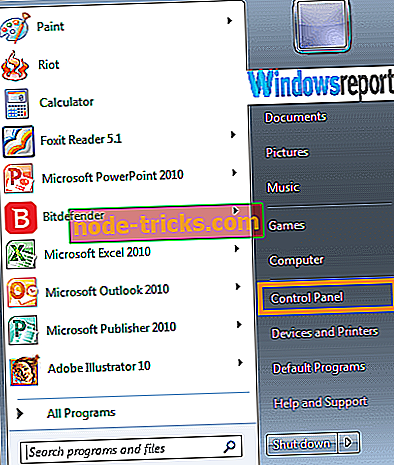
3. Găsiți fila programe și faceți clic pe dezinstalarea unui program.
4. Alegeți Atom apoi dezinstalați.
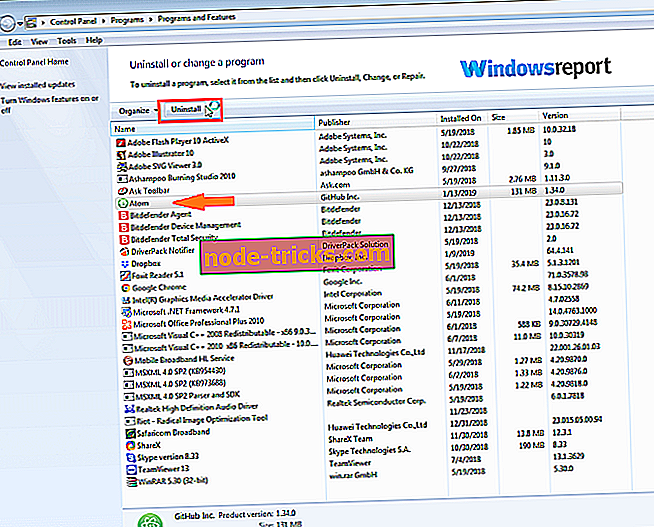
Atom va fi eliminat în tăcere de pe PC.
- Citiți de asemenea: Editorul de cod Skype în timp real vă permite să vă testați abilitățile de codificare a candidaților
A doua etapă implică ștergerea tuturor dosarelor legate de Atom pentru a se asigura că niciuna dintre configurațiile aplicației nu rămâne.
Iată folderele în cauză:
- C: UsersUserName.atom
- C: UsersUserNameAppDataLocalatom
- C: UsersUserNameAppDataRoamingAtom
paşi:
- Navigați la calea C: UsersUserName
- Căutați fișierul .atom
- Faceți clic dreapta și apăsați pe Ștergeți.
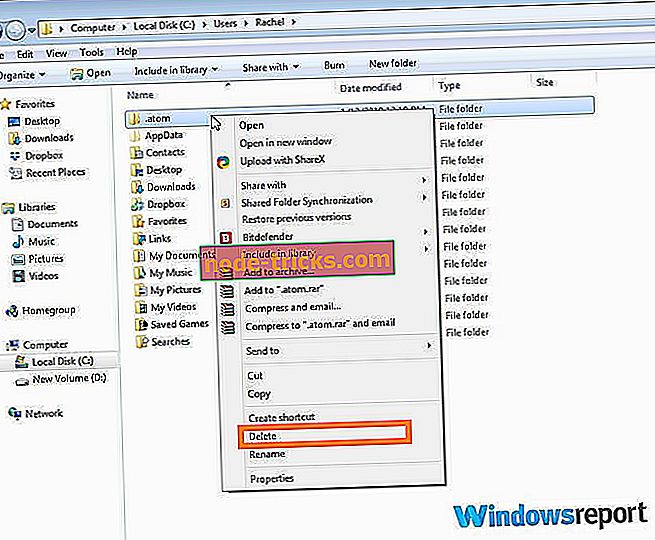
- Acum mergeți la locația C: UsersUserNameAppDataLocal.
- Din nou, identificați atomul dosarului, apoi apăsați Ștergeți.
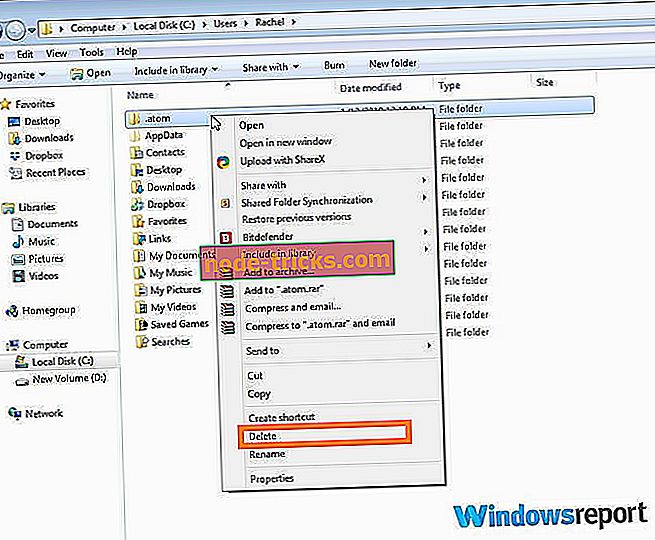
6. Folosind pașii anteriori, găsiți calea spre C: UsersUserNameAppDataRoaming.
7. Odată găsiți dosarul atom și ștergeți-l.
Rețineți că, în unele cazuri, dosarul Appdata nu este disponibil în Windows 7 și trebuie să vă prezentați mai întâi.
Iata cum:
- Faceți clic pe butonul de pornire.
- Apăsați panoul de control.
- Introduceți "foldere" în butonul de căutare, apoi faceți clic pe Opțiuni folder.
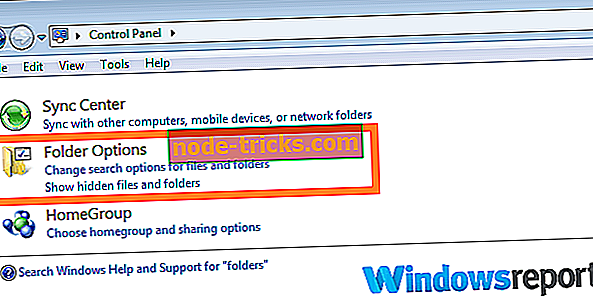
- Faceți clic pe Afișați fișierele și folderele ascunse sub opțiunile folderului.
- Apoi apăsați OK.
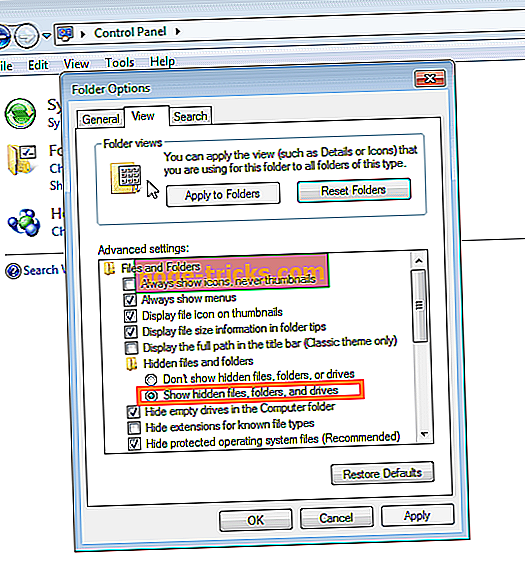
În Windows 8 / 8.1
- Accesați panoul de control făcând clic cu butonul din dreapta pe butonul Start al PC-ului. (În Windows 8.1, simultan apăsați tasta Windows și X. Apoi apăsați din meniu "programe și caracteristici"
- Selectați dezinstalarea unui program în cadrul programelor (în panoul de control).
- Apare o listă cu toate aplicațiile instalate în computer. Faceți clic pe atom, apoi apăsați dezinstalarea.
Totuși, trebuie să ștergeți dosarul .atom așa cum este prezentat mai jos.
- Căutați discul local introducând "C:" în ecranul de pornire Windows 8. Rezultatele căutării vor avea un link către C:
- Deschideți linkul spre unitate dând clic pe el.
- Mergeți la dosarul utilizatorilor, apoi continuați în contul dvs. de utilizator.
- Căutați dosarul .atom și ștergeți-l.
- De asemenea, trebuie să mergeți la C: UsersUserNameAppDataRoaming după cum se vede mai devreme și să găsiți apoi ștergeți dosarul atom
- Citeste si: App Code Writer: trebuie sa ai un program pentru programatori in Windows 10 / 8.1
Cum se afișează folderul AppData în Windows 8 / 8.1:
- Găsiți panoul de control utilizând pașii pe care i-am evidențiat mai sus.
- Introduceți "folderul" din bara de căutare furnizată și faceți clic pe "Afișați fișiere și dosare ascunse" în rezultate.
- Faceți clic pe opțiunea Vizualizare în partea de sus a ferestrei curente.
- Căutați "Fișiere și foldere ascunse" în setările avansate.
- Faceți clic pe OK.
În Windows 10
- Faceți clic pe butonul de pornire.
- Faceți clic pe setări.

- Introduceți "programe" în caseta de căutare.
- Selectați "program și caracteristici".
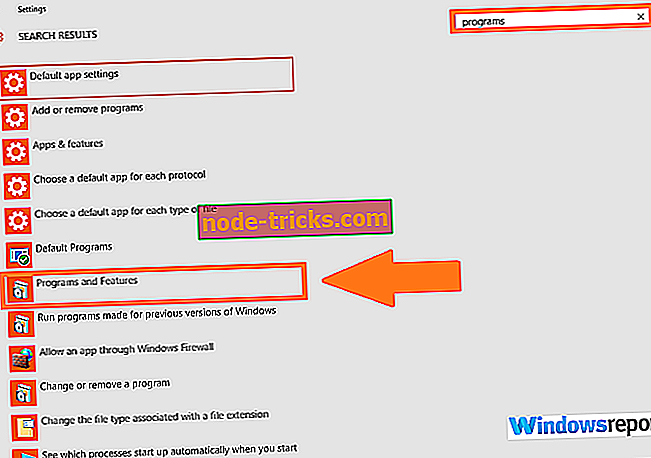
- Alegeți Atom din lista de aplicații și caracteristici afișate.
- Faceți clic pe atom, apoi apăsați dezinstalarea.
Asta ar trebui să elimine instalarea de bază.
În final, eliminați fișierele de instalare ștergând folderul .atom.
paşi:
- Faceți clic pe pictograma explorator de fișiere din bara de activități.
- Selectați Acest PC în partea stângă a meniului.
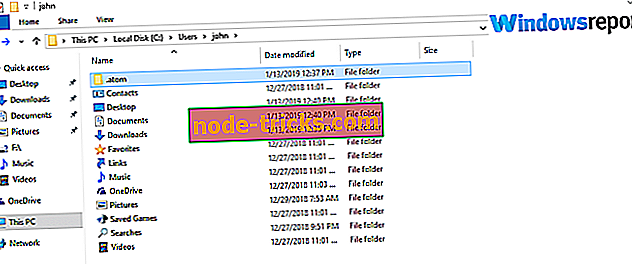
- Navigați la dosarul Utilizatori, apoi contul dvs. de utilizator.
- Ștergeți directorul .atom.
- De asemenea, trebuie să mergeți la C: UsersUserNameAppDataRoaming după cum se vede mai devreme, găsiți apoi ștergeți dosarul atom.
Cum se afișează folderul AppData în Windows 10:
- Faceți clic pe Start.
- Apoi, setarea.
- Introduceți "dosarul" și observați rezultatele.
- Faceți clic pe "Afișați fișierele și folderele ascunse".
- Faceți din nou clic pe "Afișați fișiere, foldere și unități ascunse".
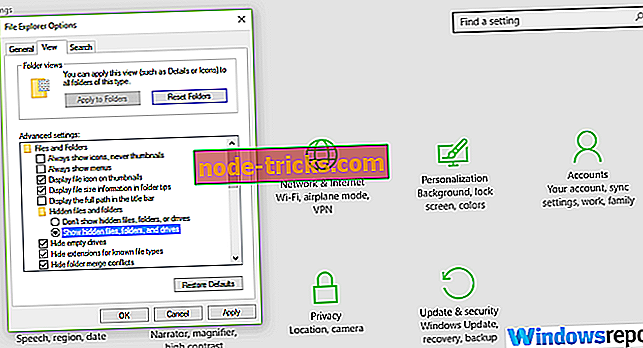
- Faceți clic pe OK.

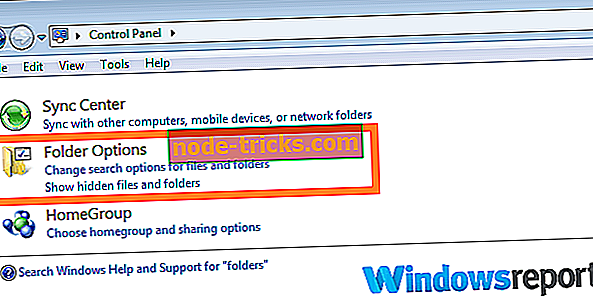
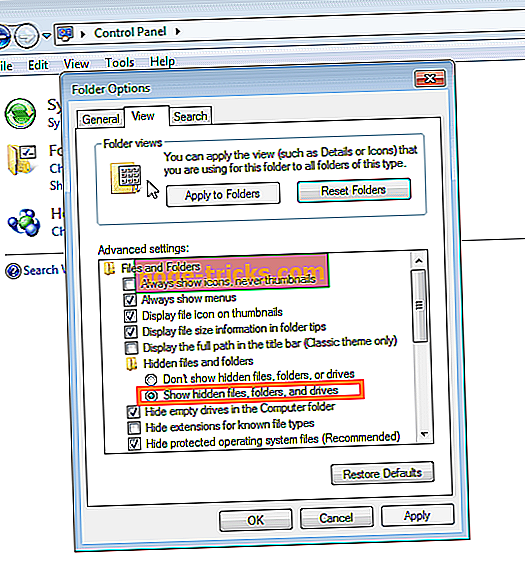

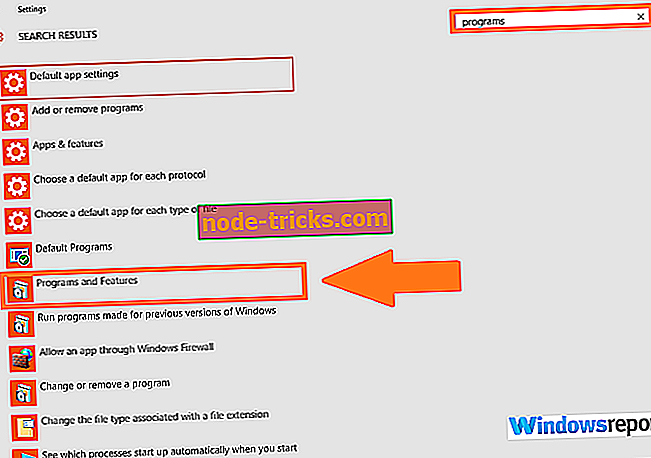
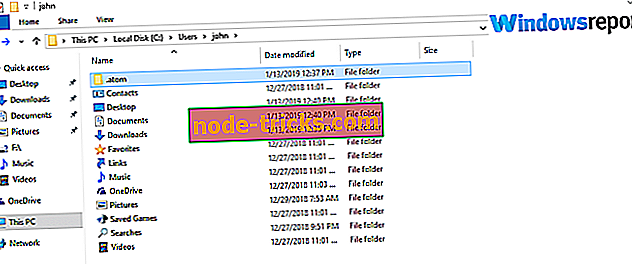
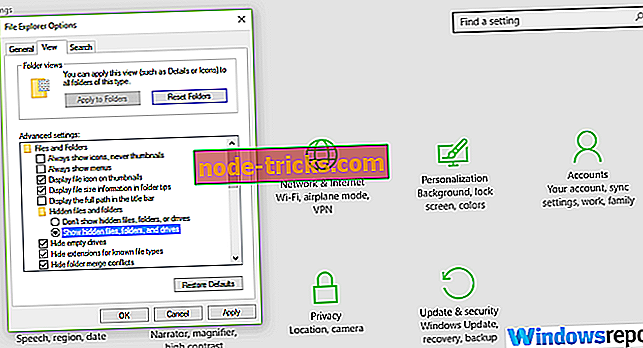




![Eroare Netflix 0x80240014 [FIX]](https://node-tricks.com/img/windows/674/netflix-error-0x80240014.jpg)


